Sonos Sub購入前に機能やメリット、注意事項を確認しよう

ワイヤレスサウンドバー「Sonos Sub」を購入して、「Sonos Playbar」と組み合わせました。
海外で人気が急上昇している Sonos のオーディオ製品ですが、日本ではまだ知名度は低いような気がします。
Sonos は自宅のネットワークを通じてワイヤレスでオーディオを楽しめます。
また、2.1ch、5.1ch と言ったサラウンドシステムもワイヤレスで構築することができます。
その中でも Sub は、ワイヤレスサブウーファーと言う位置づけになります。
この記事では PlayBar の使用感や注意事項をレビューさせて頂きました。
Sonos について
Sonos 製品は基本的に Wi-Fi を使ったワイヤレス接続を前提に作られています。
ですが、ワイヤレスネットワークがない家も想定されており、ネットワークインタフェースが付いています。
音楽の再生は Apple Music、Google Play Music、Amazon music、Sptify などのストリーミングサービスと連携して再生します。
もちろんスマホ等に入っているオーデイオも再生可能です。
再生は全てネットワーク経由で Bluetooth 接続には対応していません。
Sonos Sub について
Sonos Sub は、Sonos 製品の他のスピーカーと組み合わせて使用するウーファーです。
サウンドバーの Beam や PlayBar、スピーカーの PlayBase、Play5 と等と組み合わせることができます。
また、ゼロ振動設計を特徴としており、ウーファで問題になりがちな振動が限りなく少なくなっています。
更に、置く向きは自由であり、縦・横だけではなく、本体を倒して使うことも出来ます。
もっと言うとキャビネットの中にしまっても良いとされているため、置く場所を問いません。
Sub は単体で使用するものではありません。
Sonos のその他の製品と組み合わせると「ワイヤレスサラウンドシステム」にすることが出来ます。
下の図は Sonos 製品で 5.1ch を構築した例です。
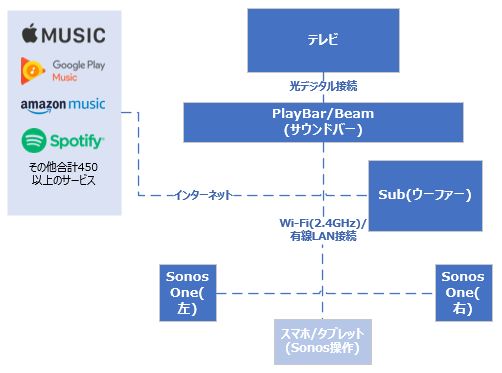
必要最低限なケーブル接続で、利便性に特化したオーディオシステム環境が出来ています点が、Sonos のメリットです。
また、スピーカーが最大限に活かされるように、部屋に設置したスピーカーの数に応じて、最高のサウンドが楽しめるよう自動調整が出来ます。
Sonos Sub のスペック
- デジタルアンプ:クラスD 2つ
- 寸法:389 x 402 x 158mm (高さ x 幅 x 奥行き)
- 重量:16kg
- WiFi:802.11b/g (2.4GHz)
- イーサネット(LANケーブル)ポート:1つ
- マイク:なし (Alexa、Google Home 非搭載)
環境準備

Sonos の設定や利用するために、以下は家庭に準備しておいたほうが良いでしょう。
2.4GHz より新しい 5GHz の Wi-Fi には対応しないため注意して下さい。
- 自宅 Wi-Fi(2.4GHz)
- Wi-Fi と同一ネットワークの有線 LAN
- 電源タップ
- 光デジタルケーブル対応テレビ
利便性

Sub の利便性におけるメリットは以下のようなものが挙げられます。
- 億方向が自由であり、寝かせて利用することができる。
- オーディオケーブルは必要なく、電源ケーブルのみで利用できる。
- キャビネットに収納し、見えない場所に置いても利用できる。
- リモコンが必要なく全てスマホの Sonos アプリで完結する。
- 後からその他の Sonos 製品を少しずつ購入し、将来的に 5.1ch を目指すことができる。
- 5.1ch を一度構築すれば、スピーカーのグループ化/切り離しが自由に行うことがきる。
例えばキッチン用に置いた Sonos One を、映画を見る時は 5.1ch の一部にすることができます。
一度設定すると Wi-Fi に接続されているスマホ、タブレット全てから Sonos の操作ができます。 - Sonos アプリから Spotify、Apple music、Google Music、Amazon Music など 50種類以上のストリーミングサービスを利用できる
注意事項
Sub は単体では使用できない
Sub は Beam や PlayBar、Play5、PlayBase と組あせて利用する必要があります。
これらの製品と組み合わせると 2.1ch 環境になります。
さらに Sonos One などと組み合わせると 5.1ch に拡張することも可能です。
Sub はスマートスピーカーにはならない
PlayBar は Alexa や Google Home を使った音声操作には非対応です。
スマートスピーカーとして音声操作を行いたい場合は、音質は劣りますが Beam を購入すると良いでしょう。
また、5.1ch にする際は PlayBar や Play Base と Sonos One を組み合わせた構成でもスマートスピーカーが利用できます。
初期設定は有線 LAN がおすすめ
Sonos は Wi-Fi があればワイヤレスで初期設定可能です。
ですが、我が家では Wi-Fi での初期設定がうまくいかず、LAN ケーブルを刺して設定を行いました。
設定完了後は Wi-Fi 経由で Sub の操作が出来ました。
初期設定が失敗すると、Sonos がネットワークに繋がったと認識されているのに、Wi-Fi にアクセスできないようなことがあるので LAN ケーブルを刺して設定する方がおすすめです。
また、Sonos 製品を初めて自宅 NW に繋いだ際は、デバイスのアップデートが行われます
アップデートに関しても有線LAN の方が早く終わります。
Sub 本体
パッケージ
比較用にスマホを置いてみましたが、箱は大きめです。

注意事項が書かれていました。実際持ってみても本体は重めです。
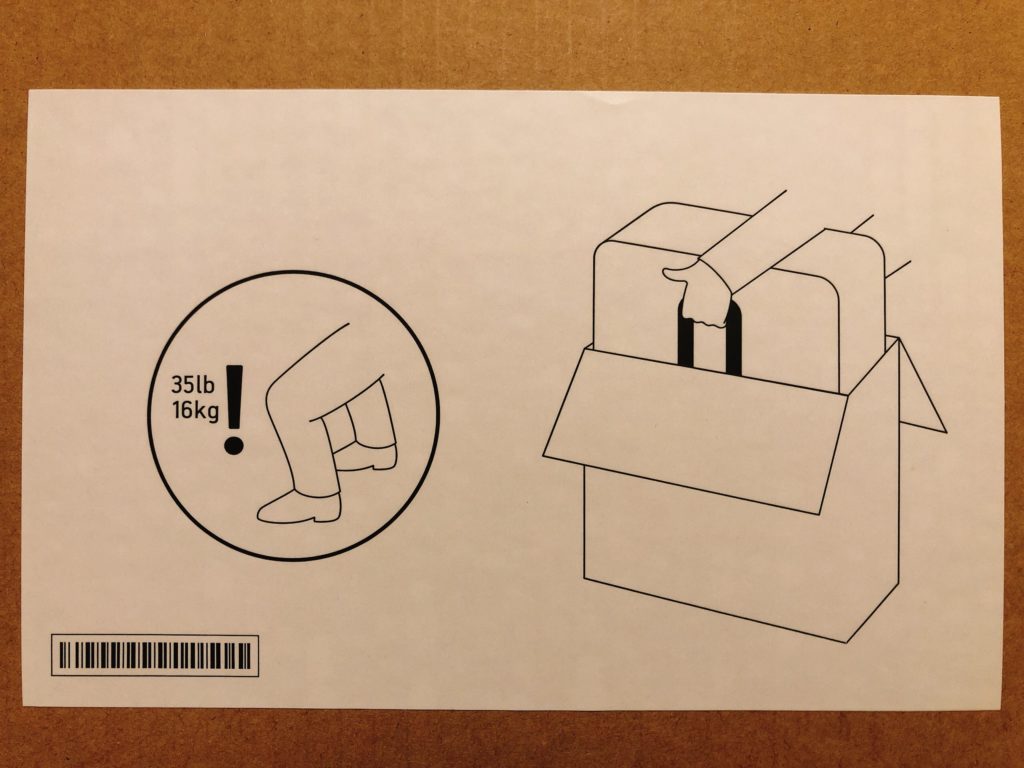
開封
付属品
付属品は説明書、電源ケーブル、本体を横置きするための滑り止め兼振動防止シール、本体を拭くクリーニングクロスとなります。
説明書はとても簡単なもので、基本はアプリの指示通り設定を行います。

本体
本体はかなり光沢があるデザインです。

入出力インタフェース
本体の裏側にネットワークに繋げるイーサネット、電源端子があります。

側面に滑り止め兼振動防止シールを貼ってみた
側面に滑り止め兼振動防止シールを貼ってみました。
縦置きした場合は、最初からゴムの滑り止めが付いているので、貼る必要はありません。

Sub 設定方法
以下の記事を参考に設定を行って下さい。
設置してみた
テレビボードの上段に設置しました。
このようなギリギリな場所に置きましたが、音に関しては問題ありませんでした。


サウンドに関して
Trueplay 機能を使って音を自動調整した後の感想です。
私はオーディオマニアではないので、対した評価はできません。
PlayBar だけで使っていたときよりもディープな深みのある低音になりました。
聴き比べたわけではありませんが、Sub があることによりサウンドバーも中音~高音に注力できるようです。
テレビ番組の音声はもちろん、BGM も違和感なく、且つ綺麗に聞こえます。
映画は迫力のある音を楽しむことができました。
Sub は、ほぼ 360度に対してサウンドを出力することができるます。
そのためか、音通りの悪そうな場所に置いても、それを感じさせませんでした。
振動が少ない
驚いたことに通常の音量では、全くスピーカーの振動がありません。
音をかなり大きくすると振動がありましたが、これは本体が振動していると言うより、空気の振動が伝わってテレビボードが振動しているようでした。
より安定した場所に置けば、更に振動が抑えられる気がします。
ですが、今までは隣人から苦情がきた音量も問題ないようで、苦情は来ていません。
鉄筋RC の家なので音量よりはスピーカーの振動で隣の部屋まで伝わっていたのかなと想像しています。
機能
ナイトサウンド設定
ナイトサウンドをオンにすると、全体的な音量を抑え、且つ音を聞きやすくする工夫が施されています。
具体的には、小さな音にわずかなブーストを加えて、大きな音は自動的に抑制されます。
スピーチエンハンスメント設定
この設定を有効にすると、大きな効果音の強さを抑えつつ、セリフの音量を一定に保たれます。
ささやき声でさえ明瞭に聞き取ることがでます。
音楽を Sonosアプリ1か所で管理
Spotify、Apple music、Google Muisc、Amazon Music 等のアカウントと Sonos アプリを連携することができます。
一度連携すると Sonos アプリ上で全てのサービスを管理し、再生することができます。
ストリーミングサービスのアプリを切り替える必要もなくなるため、優秀なアプリです。
アプリさえインストールすれば、Wi-Fiに繋がっているどのスマホからも利用できます。
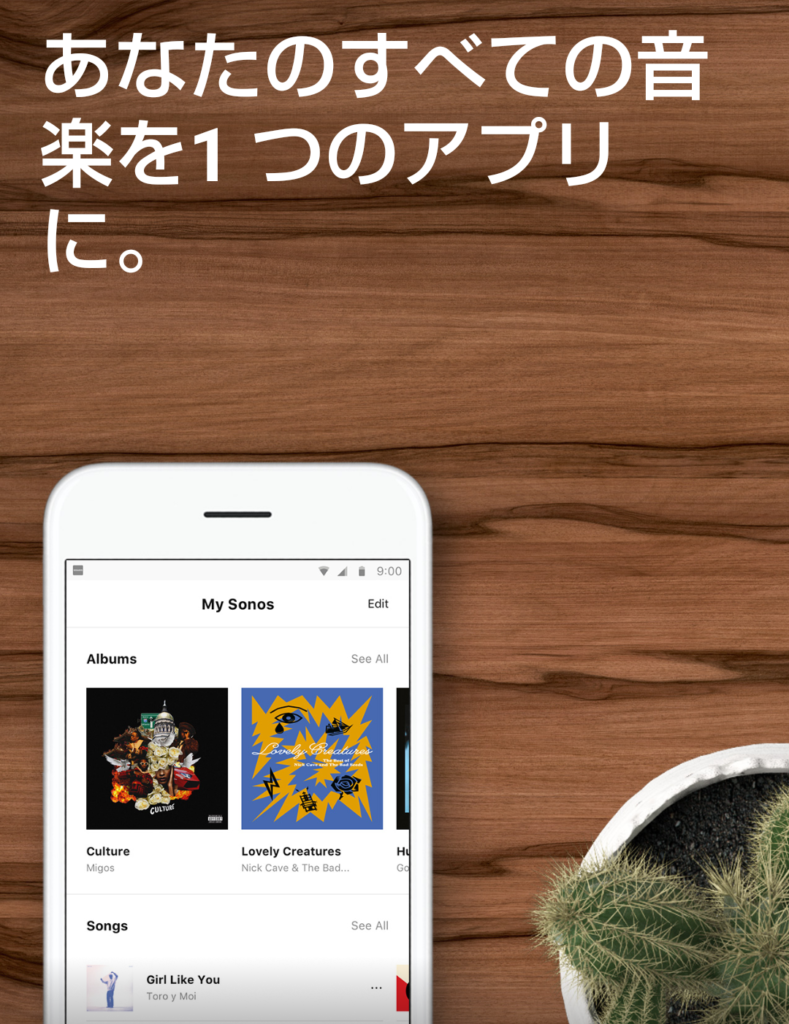
IFTTT と連携
IFTTT と連携して、帰宅時にお気に入りの音楽を再生するなどのレシピを作成することが出来ます。
スマートスピーカーから楽曲を再生
PlayBar はスマートスピーカーにはなりません。
しかし、スマートスピーカー(Alexa、Google Home) と連携することができます。
スマートスピーカーと連携すると、「サウンドバーであいみょんを再生」の用に喋りかけるとお気に入りの楽曲が再生できます。
もちろん Sonos One を購入すれば、Play One から音声操作が行えるようになります。
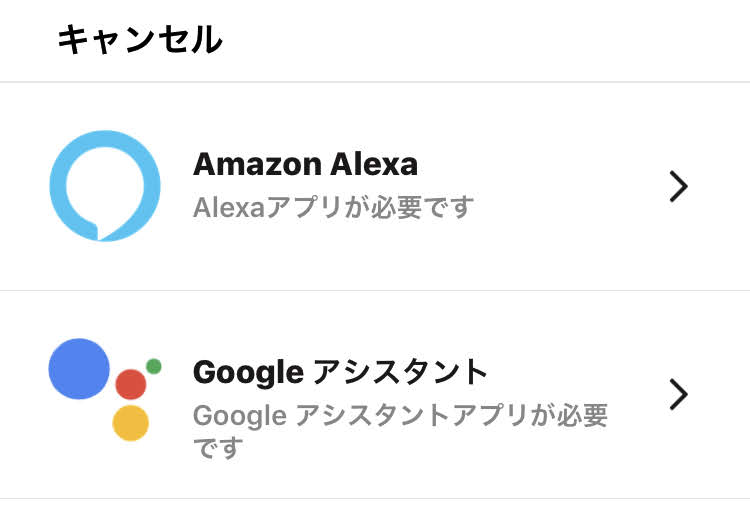
まとめ
音だけ見れば 8万円の価値があるかは、正直分かりません。
8万円出せばウーファも選択余地がいくつか出てくると思います。
しかし、振動が少ないため隣人にも迷惑がかからず、集合住宅などのマンションで 5.1ch を構築したい人には最適だと思います。
5.1ch も一度に揃えようとすると高額となるのがネックです。
Sonos のスピーカーは少しずつ購入して、徐々にサホームシアターを充実させることができます。
そして、ホームシアターへ拡張することが Sonos スピーカーの楽しみの 1つです。

スピーカー同士の配線が無くごちゃごちゃしない点も評価できます。
キャビネットに収納して使うこともできるので、見た目をスッキリさせたい人にもおすすめです。
また、ホームシアターとして拡張していく上で Sonos One を追加した場合は、Wi-Fi と電源があればどこにでも設置ができます。
そのうえで Sonos アプリのオートチューニング(Trueplay) を使えば最適な音響に設定されます。
Trueplay があれば、オーディオ初心者であっても簡単にオーディオ設定ができ、困ることはありません。
細かいオーディオ設定はハードルが高い印象でしたが、Sonos にはそれがなく、アプリ 1つで 3分あれば設定が完了します。
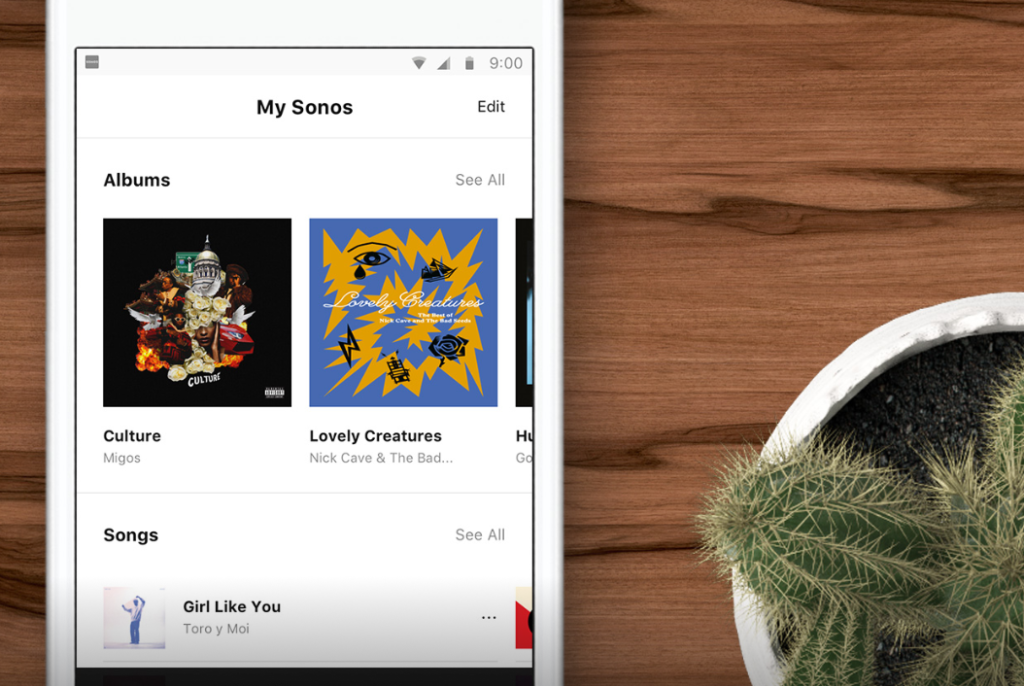
このような事を踏まえて Sonos 製品でホームシアターを揃えると、拡張性、柔軟性、利便性に特化した現代的でスマートに使えるオーディオ製品だと思います。
音だけではなく、どうすれば利用者がもっと便利に使えるかと言う視点で考えられたウーファーだと思いました。














コメントを書く